Excel操作题操作步骤及参考答案
模块3 Excel 2010 电子表格系统——实操题 作业模块3 实操题
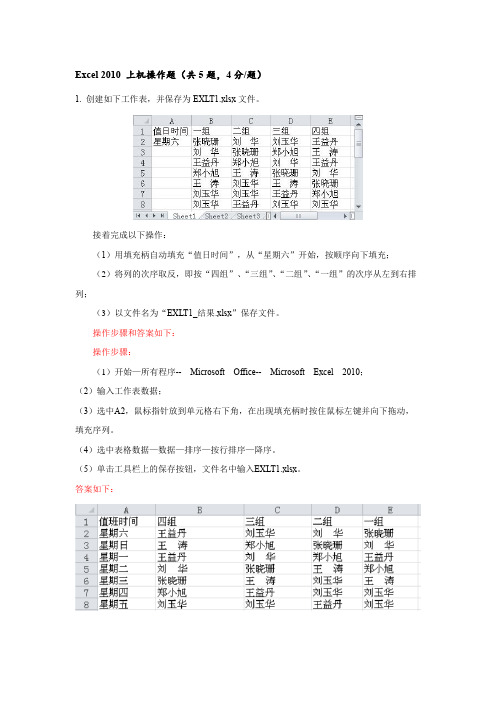
Excel 2010 上机操作题(共5题,4分/题)1. 创建如下工作表,并保存为EXLT1.xlsx文件。
接着完成以下操作:(1)用填充柄自动填充“值日时间”,从“星期六”开始,按顺序向下填充;(2)将列的次序取反,即按“四组”、“三组”、“二组”、“一组”的次序从左到右排列;(3)以文件名为“EXLT1_结果.xlsx”保存文件。
操作步骤和答案如下:操作步骤:(1)开始—所有程序--Microsoft Office--Microsoft Excel2010;(2)输入工作表数据;(3)选中A2,鼠标指针放到单元格右下角,在出现填充柄时按住鼠标左键并向下拖动,填充序列。
(4)选中表格数据—数据—排序—按行排序—降序。
(5)单击工具栏上的保存按钮,文件名中输入EXLT1.xlsx。
答案如下:2. 创建如下工作表,并保存为EXLT2.xlsx文件。
接着完成以下操作:(1)将A列格式设置为文本,从A3往下输入数据“01、02、03、04”;(2)销售额列数据设置自定义格式:0,000.00;(3)在单元格B5中输入日期数据“2014/12/23”,单元格数值格式为自定义格式:yyyy"年"m"月"d"日";(4)以文件名为“EXLT2_结果.xlsx”保存文件。
操作步骤和答案如下:操作步骤:(1)将A列格式设置为文本,从A3往下输入数据“01、02、03、04”(2)销售额列数据设置自定义格式:0,000.00;(3)在单元格B5中输入日期数据“2014/12/23”,单元格数值格式为自定义格式:yyyy"年"m"月"d"日";(4)以文件名为“EXLT2_结果.xlsx”保存文件。
答案如下:3. 创建如下工作表,并保存为EXLT3.xlsx文件。
接着完成以下操作:(1)利用函数在“工资总额”右侧的单元格内(C7单元格)计算出“工资总额”;(2)利用函数在“平均工资”右侧的单元格内(F7单元格)计算出“平均工资”;(3)“工资总额”数据格式为货币类的“¥”货币符号(如¥5,850);(4)“平均工资”数据格式为货币类的“¥”货币符号、保留一位小数(如:¥5,850.0);(5)以文件名为“EXLT3_结果.xlsx”保存文件。
职称计算机考试Excel操作题及答案
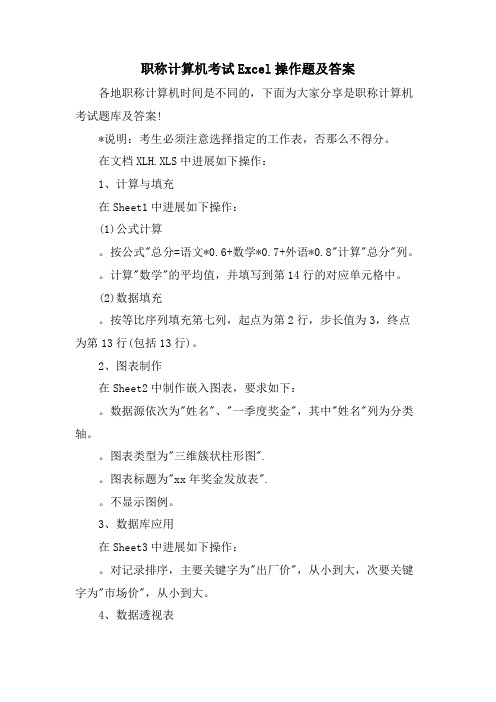
职称计算机考试Excel操作题及答案各地职称计算机时间是不同的,下面为大家分享是职称计算机考试题库及答案!*说明:考生必须注意选择指定的工作表,否那么不得分。
在文档XLH.XLS中进展如下操作:1、计算与填充在Sheet1中进展如下操作:(1)公式计算。
按公式"总分=语文*0.6+数学*0.7+外语*0.8"计算"总分"列。
计算"数学"的平均值,并填写到第14行的对应单元格中。
(2)数据填充。
按等比序列填充第七列,起点为第2行,步长值为3,终点为第13行(包括13行)。
2、图表制作在Sheet2中制作嵌入图表,要求如下:。
数据源依次为"姓名"、"一季度奖金",其中"姓名"列为分类轴。
图表类型为"三维簇状柱形图".。
图表标题为"xx年奖金发放表".。
不显示图例。
3、数据库应用在Sheet3中进展如下操作:。
对记录排序,主要关键字为"出厂价",从小到大,次要关键字为"市场价",从小到大。
4、数据透视表在Sheet4中制作数据透视表,要求如下:。
在A18单元格开始的右下区域插入如下列图所示的数据透视表(注意:位置错误不得分)。
其中列为"影院",数据为"卖出票数",汇总方式为"求和".5、格式排版在Sheet5中进展如下操作:。
设置标题"xx年奖金发放表"在A-E列水平跨列居中。
第三行行高设为23磅。
设置第3-15行数据区域的外边框和内部水平、垂直线为单线6、将本文档存盘,退出EXCEL.方法与步骤:1、(1)翻开此题——在"总分"下面的单元格内定光标——点击或输入"="——按公式"总分=语文*0.6+数学*0.7+外语*0.8"——依次点击输入——C2*0.6+D2*0.7+E2*0.8——点击"√"或按回车键——得出"188.6"即总分首数——移动鼠标呈"+"(填充柄)——向下拖动鼠标至13行——得出"总分"列。
excel操作练习题及答案

excel操作练习题及答案Excel操作练习题及答案一、基础操作练习1. 打开Excel,创建一个新的工作簿。
2. 在A1单元格输入“员工姓名”,在B1单元格输入“员工编号”,在C1单元格输入“部门”,在D1单元格输入“工资”。
3. 将第一行的标题行设置为加粗并使用不同的背景颜色。
4. 将A1:D1的列宽调整为15。
5. 在A2单元格开始输入员工信息,包括姓名、编号、部门和工资,至少输入5条记录。
6. 使用公式计算每个员工的奖金,假设奖金是工资的10%,在E2单元格输入公式“=D2*10%”,然后将公式向下拖动至E6单元格。
7. 将E列的标题设置为“奖金”,并将E列的格式设置为货币格式。
8. 将整个表格按照“部门”进行排序。
答案:1. 打开Excel程序,点击“文件”->“新建”->“空白工作簿”。
2. 在A1单元格输入“员工姓名”,B1单元格输入“员工编号”,C1单元格输入“部门”,D1单元格输入“工资”。
3. 选中A1:D1,点击“开始”选项卡中的“加粗”按钮,然后点击“填充颜色”选择一个背景颜色。
4. 选中A列或D列,将鼠标放在列宽的边界上,当鼠标变成左右双向箭头时,双击以自动调整列宽。
5. 从A2开始,逐行输入员工的姓名、编号、部门和工资信息。
6. 在E2单元格输入公式“=D2*0.1”,然后选中E2单元格,将右下角的填充柄向下拖动至E6。
7. 选中E列,点击“开始”选项卡中的“货币格式”按钮。
8. 选中包含数据的表格,点击“数据”选项卡中的“排序”按钮,选择“部门”,然后点击“排序A到Z”或“排序Z到A”。
二、公式与函数练习1. 使用IF函数判断每个员工的工资是否超过平均工资,如果超过,在F列显示“高”,否则显示“低”。
2. 使用VLOOKUP函数查找员工编号为“001”的员工的部门名称。
3. 使用SUMIF函数计算销售部门的总工资。
4. 使用AVERAGEIF函数计算所有工资高于5000的员工的平均奖金。
Excel操作题操作步骤及参考答案

EXCEL操作题参考答案及操作步骤1、Excel操作题1“成绩表”;请按下列步骤进行操作:第1步:在第一个工作表中将:“A1”:“H1”区域中单元格的行高设置为“28”操作步骤:选中“A1”:“H1”格式行行高按要求输入相应的值确定第2步:在第一个工作表中在“H2”:“H9”区域中添加颜色为“红”的外边框操作步骤:选中“H2”:“H9”格式单元格边框按要求选择颜色单击外边框确定第3步:在第一个工作表中在:“G3”单元格内输入公式如:=SUMA1;B1“=SUMC3:F3”操作步骤:单击G3单元格输入公式“=SUMC3:F3”第4步:在第一个工作表中在:“H4”单元格内输入文本“补考”操作步骤:单击H4单元格输入文本“补考”第5步:把工作薄中第“1”个工作表改名为“成绩表”右击工作表名“sheet1 ”重命名按要求输入“成绩表”2、Excel操作题2“邵阳市中小学校在校学生数”;请按下列步骤进行操作:第1步:在第一个工作表中在:“A2”:“D2”单元格中单元的字体颜色设置为“红”操作步骤:选中“A2”:“D2”格式单元格字体按要求选择颜色确定第2步:在第一个工作表中将:“B1”:“D1”区域中单元格的列宽设置为“12”操作步骤:选中“B1”:“D1”格式列列宽按要求输入相应的值确定第3步:在第一个工作表中在“B3”:“D7”区域中设置水平“居中”对齐;垂直“居中”操作步骤:选中“B3”:“D7”格式单元格对齐进行相应的设置确定第4步:在第一个工作表中在:“A8”单元格内输入文本“年平均数”操作步骤:单击A8单元格输入文本“年平均数”第5步:在第一个工作表中在:“B8”单元格内输入公式如:=SUMA1;B1“=AVERAGEB3:B7”操作步骤:单击B8单元格输入公式“=AVERAGEB3:B7”3、Excel操作题3“2015年第53届世乒赛混双决赛比分”;请按下列步骤进行操作:第1步:在第一个工作表中将:“A1”:“F1”区域中单元格的行高设置为“35”操作步骤:选中“A1”:“F1”格式行行高按要求输入相应的值确定第2步:在第一个工作表中在“A2”:“F4”区域中添加颜色为“红”的外边框操作步骤:选中“A2”:“F4”格式单元格边框按要求选择颜色单击外边框确定第3步:在第一个工作表中在“C3”:“F4”区域中设置水平“居中”对齐;垂直“居中”操作步骤:选中“C3”:“F4”格式单元格对齐进行相应的设置确定第4步:在第一个工作表中在:“C4”:“F4”单元格中单元的字体颜色设置为“蓝”操作步骤:选中“C4”:“F4”格式单元格字体按要求选择颜色确定第5步:把工作薄中第“1”个工作表改名为“混双比分”右击工作表名“sheet1”重命名按要求输入“混双比分”。
excel上机操作试题及答案

excel上机操作试题及答案Excel上机操作试题及答案试题一:基本操作1. 打开Excel,创建一个新的工作簿。
2. 在A1单元格输入文字“姓名”,在B1单元格输入文字“成绩”。
3. 在A2单元格输入文字“张三”,在B2单元格输入数字85。
4. 在A3单元格输入文字“李四”,在B3单元格输入数字90。
5. 将A1:B3的单元格数据合并为一个单元格。
6. 将工作表的列宽设置为20。
7. 将A1:B3的单元格背景颜色设置为黄色。
8. 保存工作簿为“学生成绩表.xlsx”。
答案一:1. 打开Excel应用程序,点击“新建”按钮创建一个新的工作簿。
2. 在A1单元格输入“姓名”,在B1单元格输入“成绩”。
3. 在A2单元格输入“张三”,在B2单元格输入85。
4. 在A3单元格输入“李四”,在B3单元格输入90。
5. 选中A1:B3单元格,点击“合并和居中”按钮。
6. 选中A列和B列,右键点击选择“列宽”,输入20。
7. 选中A1:B3单元格,点击“开始”选项卡下的“填充颜色”按钮,选择黄色。
8. 点击“文件”选项卡,选择“另存为”,输入文件名“学生成绩表.xl sx”,选择保存位置后点击“保存”。
试题二:公式与函数1. 在C1单元格输入文字“平均分”。
2. 在C2单元格使用AVERAGE函数计算B2:B3的平均分。
3. 在C3单元格使用MAX函数找出B2:B3的最大值。
4. 在C4单元格使用MIN函数找出B2:B3的最小值。
5. 在C5单元格使用SUM函数计算B2:B3的总和。
6. 将C1:C5的单元格数据合并为一个单元格。
7. 将C1:C5的单元格背景颜色设置为绿色。
8. 保存工作簿。
答案二:1. 在C1单元格输入“平均分”。
2. 在C2单元格输入公式`=AVERAGE(B2:B3)`。
3. 在C3单元格输入公式`=MAX(B2:B3)`。
4. 在C4单元格输入公式`=MIN(B2:B3)`。
5. 在C5单元格输入公式`=SUM(B2:B3)`。
excel基本操作试题「附答案」
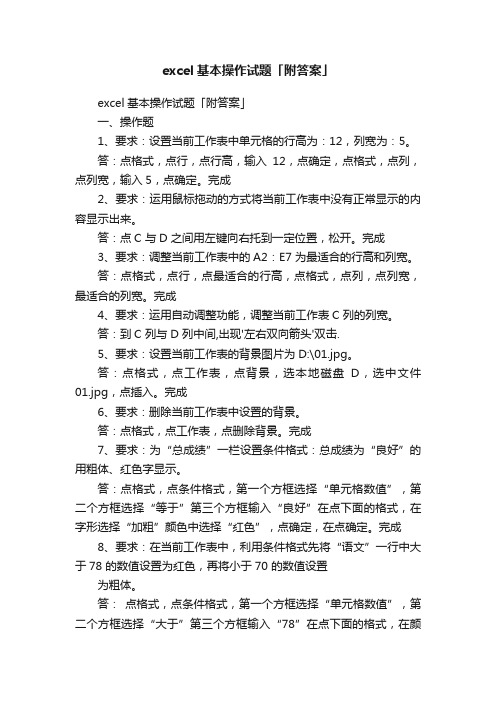
excel基本操作试题「附答案」excel基本操作试题「附答案」一、操作题1、要求:设置当前工作表中单元格的行高为:12,列宽为:5。
答:点格式,点行,点行高,输入12,点确定,点格式,点列,点列宽,输入5,点确定。
完成2、要求:运用鼠标拖动的方式将当前工作表中没有正常显示的内容显示出来。
答:点C 与D 之间用左键向右托到一定位置,松开。
完成3、要求:调整当前工作表中的A2:E7 为最适合的行高和列宽。
答:点格式,点行,点最适合的行高,点格式,点列,点列宽,最适合的列宽。
完成4、要求:运用自动调整功能,调整当前工作表C 列的列宽。
答:到C 列与D 列中间,出现'左右双向箭头'双击.5、要求:设置当前工作表的背景图片为D:\01.jpg。
答:点格式,点工作表,点背景,选本地磁盘D,选中文件01.jpg,点插入。
完成6、要求:删除当前工作表中设置的背景。
答:点格式,点工作表,点删除背景。
完成7、要求:为“总成绩”一栏设置条件格式:总成绩为“良好”的用粗体、红色字显示。
答:点格式,点条件格式,第一个方框选择“单元格数值”,第二个方框选择“等于”第三个方框输入“良好”在点下面的格式,在字形选择“加粗”颜色中选择“红色”,点确定,在点确定。
完成8、要求:在当前工作表中,利用条件格式先将“语文”一行中大于78 的数值设置为红色,再将小于70 的数值设置为粗体。
答:点格式,点条件格式,第一个方框选择“单元格数值”,第二个方框选择“大于”第三个方框输入“78”在点下面的格式,在颜色中选择“红色”,点确定,在点添加,第一个方框选择“单元格数值”,第二个方框选择“小于”第三个方框输入“70”在点下面的格式,再字形中点“加粗”点确定,在点确定。
完成9、要求:将“工资表”中所选区域的条件格式1 更改为:工资小于或等于700 的工资用倾斜加粗、双下划线、绿色进行标识。
答:点格式,点条件格式,第一个方框选择“单元格数值”,第二个方框选择“小于或等于”第三个方框输入“700”在点下面的格式,在颜色中选择“绿色”,在字形中选择“倾斜加粗”,在下划线中选择“双下划线”点确定,在点确定。
大一excel计算机操作试题及答案
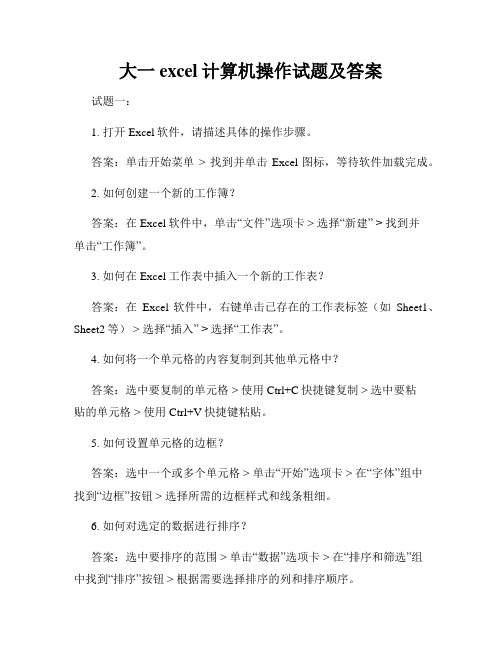
大一excel计算机操作试题及答案试题一:1. 打开Excel软件,请描述具体的操作步骤。
答案:单击开始菜单> 找到并单击Excel图标,等待软件加载完成。
2. 如何创建一个新的工作簿?答案:在Excel软件中,单击“文件”选项卡 > 选择“新建” > 找到并单击“工作簿”。
3. 如何在Excel工作表中插入一个新的工作表?答案:在Excel软件中,右键单击已存在的工作表标签(如Sheet1、Sheet2等) > 选择“插入” > 选择“工作表”。
4. 如何将一个单元格的内容复制到其他单元格中?答案:选中要复制的单元格 > 使用Ctrl+C快捷键复制 > 选中要粘贴的单元格 > 使用Ctrl+V快捷键粘贴。
5. 如何设置单元格的边框?答案:选中一个或多个单元格 > 单击“开始”选项卡 > 在“字体”组中找到“边框”按钮 > 选择所需的边框样式和线条粗细。
6. 如何对选定的数据进行排序?答案:选中要排序的范围 > 单击“数据”选项卡 > 在“排序和筛选”组中找到“排序”按钮 > 根据需要选择排序的列和排序顺序。
7. 如何为一个单元格应用特定的数据格式?答案:选中要应用格式的单元格 > 单击“开始”选项卡 > 在“数字”组中选择所需的格式,如“常规”、“货币”、“日期”等。
8. 如何制作一个简单的折线图?答案:选中要制作图表的数据范围 > 单击“插入”选项卡 > 在“图表”组中选择“折线图”类型 > 选择所需的图表样式。
9. 如何设置单元格中的文本对齐方式?答案:选中要设置对齐方式的单元格 > 单击“开始”选项卡 > 在“对齐”组中选择对齐方式,如左对齐、居中对齐、右对齐等。
10. 如何为工作表设置打印区域?答案:选中要设置的打印区域 > 单击“页面布局”选项卡 > 在“页面设置”组中找到“打印区域”按钮 > 选择“设置打印区域”。
计算机一级excel操作试题及答案
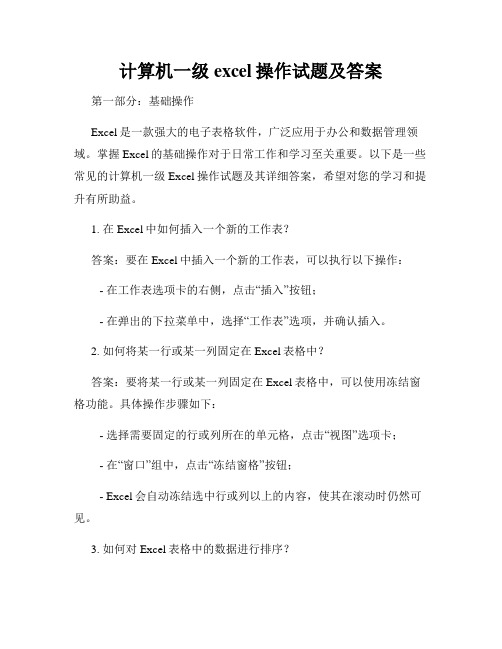
计算机一级excel操作试题及答案第一部分:基础操作Excel是一款强大的电子表格软件,广泛应用于办公和数据管理领域。
掌握Excel的基础操作对于日常工作和学习至关重要。
以下是一些常见的计算机一级Excel操作试题及其详细答案,希望对您的学习和提升有所助益。
1. 在Excel中如何插入一个新的工作表?答案:要在Excel中插入一个新的工作表,可以执行以下操作: - 在工作表选项卡的右侧,点击“插入”按钮;- 在弹出的下拉菜单中,选择“工作表”选项,并确认插入。
2. 如何将某一行或某一列固定在Excel表格中?答案:要将某一行或某一列固定在Excel表格中,可以使用冻结窗格功能。
具体操作步骤如下:- 选择需要固定的行或列所在的单元格,点击“视图”选项卡;- 在“窗口”组中,点击“冻结窗格”按钮;- Excel会自动冻结选中行或列以上的内容,使其在滚动时仍然可见。
3. 如何对Excel表格中的数据进行排序?答案:在Excel中,可以使用排序功能对表格中的数据进行排序。
以下是具体的操作步骤:- 选中要排序的数据区域;- 点击“数据”选项卡中的“排序”按钮;- 在弹出的排序对话框中,选择要排序的字段和排序方式,并确认排序。
第二部分:公式与函数Excel提供了丰富的公式和函数,可以快速进行各种数据计算和分析。
掌握常用的公式与函数对于提高工作效率和数据处理能力非常重要。
以下是一些与公式和函数相关的试题及答案,希望对您的学习有所帮助。
1. 如何在Excel中使用SUM函数计算某一列的总和?答案:要在Excel中使用SUM函数计算某一列的总和,可以执行以下操作:- 在目标单元格中输入“=SUM(”;- 选中要计算总和的数据范围;- 输入“)”并按下回车键,Excel会自动计算该列的总和。
2. 如何使用IF函数进行条件判断并返回不同的结果?答案:要在Excel中使用IF函数进行条件判断,可以按照以下步骤操作:- 在目标单元格中输入“=IF(”;- 输入条件,并在条件为真时返回的值后加上逗号;- 输入条件为假时返回的值,然后输入“)”并按下回车键。
Excel基础操作技能练习题参考答案
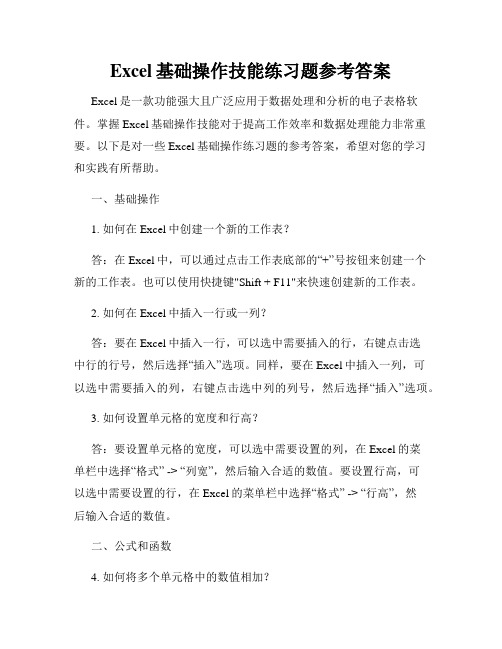
Excel基础操作技能练习题参考答案Excel是一款功能强大且广泛应用于数据处理和分析的电子表格软件。
掌握Excel基础操作技能对于提高工作效率和数据处理能力非常重要。
以下是对一些Excel基础操作练习题的参考答案,希望对您的学习和实践有所帮助。
一、基础操作1. 如何在Excel中创建一个新的工作表?答:在Excel中,可以通过点击工作表底部的“+”号按钮来创建一个新的工作表。
也可以使用快捷键"Shift + F11"来快速创建新的工作表。
2. 如何在Excel中插入一行或一列?答:要在Excel中插入一行,可以选中需要插入的行,右键点击选中行的行号,然后选择“插入”选项。
同样,要在Excel中插入一列,可以选中需要插入的列,右键点击选中列的列号,然后选择“插入”选项。
3. 如何设置单元格的宽度和行高?答:要设置单元格的宽度,可以选中需要设置的列,在Excel的菜单栏中选择“格式” -> “列宽”,然后输入合适的数值。
要设置行高,可以选中需要设置的行,在Excel的菜单栏中选择“格式” -> “行高”,然后输入合适的数值。
二、公式和函数4. 如何将多个单元格中的数值相加?答:可以使用SUM函数来将多个单元格中的数值相加。
例如,输入"=SUM(A1:A5)",即可将A1到A5单元格中的数值相加得到总和。
5. 如何计算平均值?答:使用AVERAGE函数可以计算选定区域中数值的平均值。
例如,输入"=AVERAGE(B1:B10)",即可计算B1到B10单元格中数值的平均值。
6. 如何进行条件判断?答:Excel中的IF函数可以用于条件判断。
它的语法为:IF(条件,结果为真时的值, 结果为假时的值)。
例如,输入"=IF(A1>10, '合格', '不合格')",表示如果A1大于10,则返回“合格”,否则返回“不合格”。
excel试题操作及答案
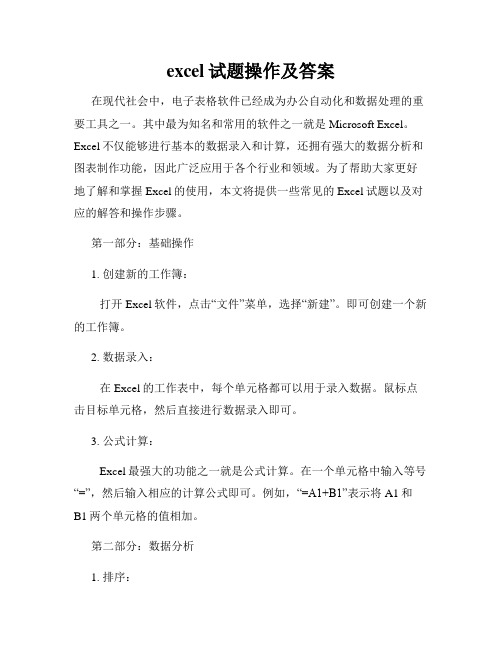
excel试题操作及答案在现代社会中,电子表格软件已经成为办公自动化和数据处理的重要工具之一。
其中最为知名和常用的软件之一就是Microsoft Excel。
Excel不仅能够进行基本的数据录入和计算,还拥有强大的数据分析和图表制作功能,因此广泛应用于各个行业和领域。
为了帮助大家更好地了解和掌握Excel的使用,本文将提供一些常见的Excel试题以及对应的解答和操作步骤。
第一部分:基础操作1. 创建新的工作簿:打开Excel软件,点击“文件”菜单,选择“新建”。
即可创建一个新的工作簿。
2. 数据录入:在Excel的工作表中,每个单元格都可以用于录入数据。
鼠标点击目标单元格,然后直接进行数据录入即可。
3. 公式计算:Excel最强大的功能之一就是公式计算。
在一个单元格中输入等号“=”,然后输入相应的计算公式即可。
例如,“=A1+B1”表示将A1和B1两个单元格的值相加。
第二部分:数据分析1. 排序:Excel可以根据特定的条件对数据进行排序。
选中待排序的数据区域,点击“数据”菜单中的“排序”选项,在弹出的对话框中设置排序条件,点击“确定”即可完成排序操作。
2. 过滤:Excel提供了数据过滤功能,可以根据特定的条件筛选数据。
选中数据区域,点击“数据”菜单中的“筛选”选项,在列标题上出现的下拉箭头中选择筛选条件,即可完成数据过滤。
3. 数据透视表:数据透视表是Excel中用于数据分析的重要工具。
选中数据区域,点击“插入”菜单中的“数据透视表”选项,根据向导设置数据透视表的行、列和值,即可生成相应的分析报表。
第三部分:图表制作1. 创建柱状图:选中要制作图表的数据区域,点击“插入”菜单中的“柱状图”选项,选择合适的柱状图类型,即可生成柱状图。
2. 创建折线图:选中要制作图表的数据区域,点击“插入”菜单中的“折线图”选项,选择合适的折线图类型,即可生成折线图。
3. 创建饼图:选中要制作图表的数据区域,点击“插入”菜单中的“饼图”选项,选择合适的饼图类型,即可生成饼图。
excel试题操作及答案
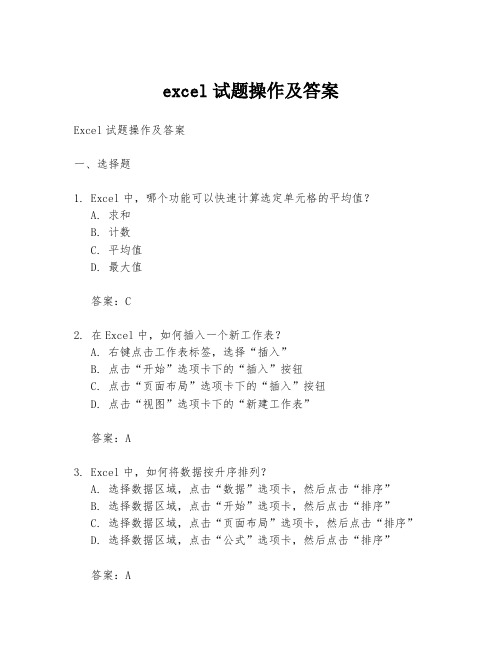
excel试题操作及答案Excel试题操作及答案一、选择题1. Excel中,哪个功能可以快速计算选定单元格的平均值?A. 求和B. 计数C. 平均值D. 最大值答案:C2. 在Excel中,如何插入一个新工作表?A. 右键点击工作表标签,选择“插入”B. 点击“开始”选项卡下的“插入”按钮C. 点击“页面布局”选项卡下的“插入”按钮D. 点击“视图”选项卡下的“新建工作表”答案:A3. Excel中,如何将数据按升序排列?A. 选择数据区域,点击“数据”选项卡,然后点击“排序”B. 选择数据区域,点击“开始”选项卡,然后点击“排序”C. 选择数据区域,点击“页面布局”选项卡,然后点击“排序”D. 选择数据区域,点击“公式”选项卡,然后点击“排序”答案:A二、填空题1. 在Excel中,若要对一列数据进行筛选,可以使用________功能。
答案:数据筛选2. Excel中,若要将单元格格式设置为货币,可以使用________选项卡下的“数字格式”设置。
答案:开始3. 当需要在Excel中创建图表时,可以通过________选项卡下的“插入图表”功能来实现。
答案:插入三、简答题1. 简述Excel中如何使用公式进行数据计算。
答:在Excel中,使用公式进行数据计算首先需要输入等号“=”作为公式的开始,然后输入相应的计算表达式。
例如,要计算A1和B1单元格的和,可以在C1单元格输入公式“=A1+B1”,按回车键后,C1单元格将显示A1和B1的和。
2. 描述Excel中如何对数据进行排序。
答:在Excel中对数据进行排序,首先需要选择包含要排序的数据的单元格区域。
然后点击“数据”选项卡,选择“排序”按钮。
在弹出的排序对话框中,可以选择按照升序或降序排列,还可以选择排序的依据是数值、日期或文本等。
四、操作题1. 打开Excel,创建一个新的工作簿,并在第一个工作表中输入以下数据:| 序号 | 姓名 | 年龄 | 性别 |||--|||| 1 | 张三 | 25 | 男 || 2 | 李四 | 30 | 女 || 3 | 王五 | 22 | 男 |操作:将“年龄”列按照升序排列。
3月计算机二级excel答案及解析
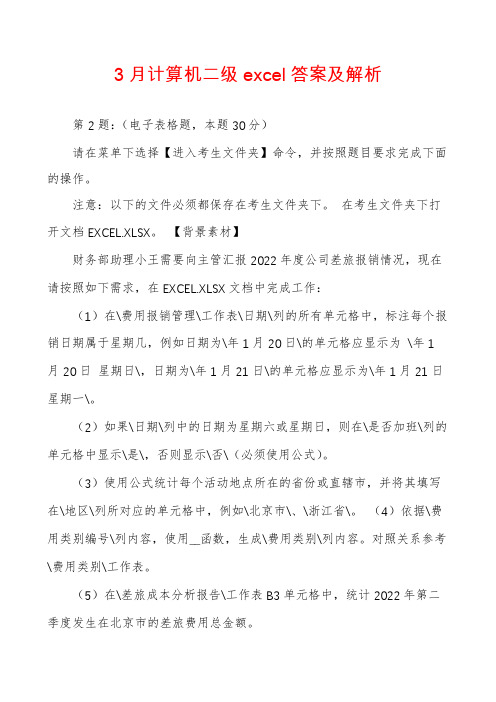
3月计算机二级excel答案及解析第2题:(电子表格题,本题30分)请在菜单下选择【进入考生文件夹】命令,并按照题目要求完成下面的操作。
注意:以下的文件必须都保存在考生文件夹下。
在考生文件夹下打开文档EXCEL.XLSX。
【背景素材】财务部助理小王需要向主管汇报2022年度公司差旅报销情况,现在请按照如下需求,在EXCEL.XLSX文档中完成工作:(1)在\费用报销管理\工作表\日期\列的所有单元格中,标注每个报销日期属于星期几,例如日期为\年1月20日\的单元格应显示为\年1月20日星期日\,日期为\年1月21日\的单元格应显示为\年1月21日星期一\。
(2)如果\日期\列中的日期为星期六或星期日,则在\是否加班\列的单元格中显示\是\,否则显示\否\(必须使用公式)。
(3)使用公式统计每个活动地点所在的省份或直辖市,并将其填写在\地区\列所对应的单元格中,例如\北京市\、\浙江省\。
(4)依据\费用类别编号\列内容,使用__函数,生成\费用类别\列内容。
对照关系参考\费用类别\工作表。
(5)在\差旅成本分析报告\工作表B3单元格中,统计2022年第二季度发生在北京市的差旅费用总金额。
(6)在\差旅成本分析报告\工作表B4单元格中,统计2022年员工钱顺卓报销的火车票费用总额。
(7)在\差旅成本分析报告\工作表B5单元格中,统计2022年差旅费用中,飞机票费用占所有报销费用的比例,并保留2位小数。
(8)在\差旅成本分析报告\工作表B6单元格中,统计2022年发生在周末(星期六和星期日)的通讯补助总金额。
答疑:(1)【解题步骤】步骤1:打开考生文件夹下的EXCEL.XLSX。
步骤2:在\费用报销管理\工作表中,选中\日期\数据列,单击鼠标右键,在弹出的快捷菜单中选择\设置单元格格式\命令,弹出\设置单元格格式\对话框。
切换至\数字\选项卡,在\分类\列表框中选择\自定义\命令,在右侧的\示例\组中\类型\列表框中输入\年\月\日\。
excel试题操作及答案
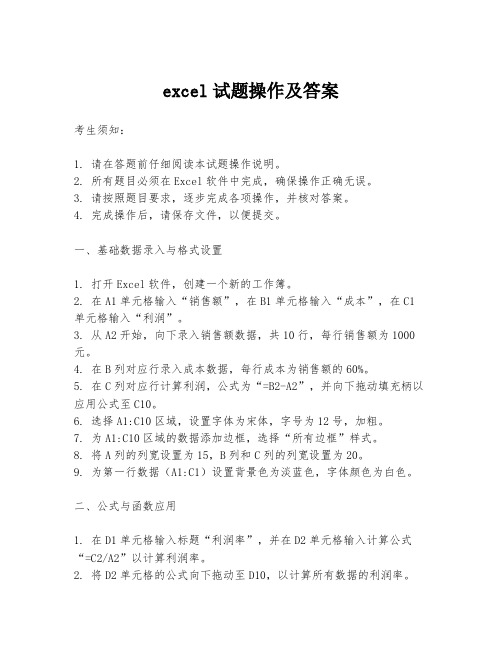
excel试题操作及答案考生须知:1. 请在答题前仔细阅读本试题操作说明。
2. 所有题目必须在Excel软件中完成,确保操作正确无误。
3. 请按照题目要求,逐步完成各项操作,并核对答案。
4. 完成操作后,请保存文件,以便提交。
一、基础数据录入与格式设置1. 打开Excel软件,创建一个新的工作簿。
2. 在A1单元格输入“销售额”,在B1单元格输入“成本”,在C1单元格输入“利润”。
3. 从A2开始,向下录入销售额数据,共10行,每行销售额为1000元。
4. 在B列对应行录入成本数据,每行成本为销售额的60%。
5. 在C列对应行计算利润,公式为“=B2-A2”,并向下拖动填充柄以应用公式至C10。
6. 选择A1:C10区域,设置字体为宋体,字号为12号,加粗。
7. 为A1:C10区域的数据添加边框,选择“所有边框”样式。
8. 将A列的列宽设置为15,B列和C列的列宽设置为20。
9. 为第一行数据(A1:C1)设置背景色为淡蓝色,字体颜色为白色。
二、公式与函数应用1. 在D1单元格输入标题“利润率”,并在D2单元格输入计算公式“=C2/A2”以计算利润率。
2. 将D2单元格的公式向下拖动至D10,以计算所有数据的利润率。
3. 在D11单元格使用AVERAGE函数计算所有利润率的平均值,公式为“=AVERAGE(D2:D10)”。
4. 在E1单元格输入标题“总成本”,并在E2单元格使用SUM函数计算总成本,公式为“=SUM(B2:B10)”。
5. 在E3单元格输入标题“总销售额”,并在E4单元格使用SUM函数计算总销售额,公式为“=SUM(A2:A10)”。
6. 在E5单元格输入标题“总利润”,并在E6单元格使用SUM函数计算总利润,公式为“=SUM(C2:C10)”。
三、数据排序与筛选1. 选择A1:C10区域,点击“数据”选项卡中的“排序”按钮,根据利润降序排序。
2. 在排序后的数据中,选择前5名利润最高的行,使用“筛选”功能仅显示这些行。
计算机excel操作试题及答案
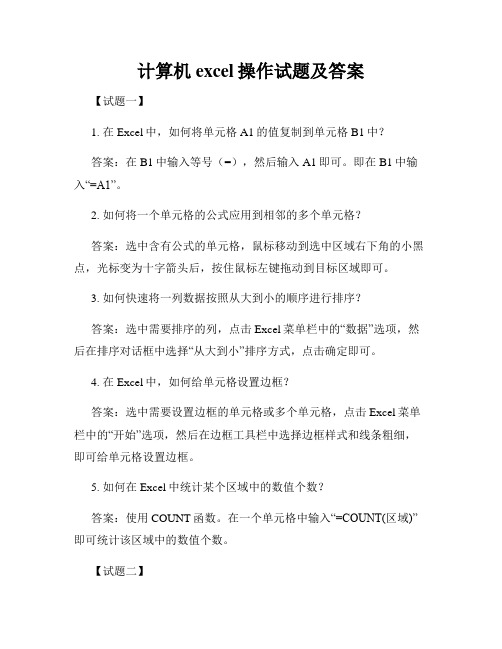
计算机excel操作试题及答案【试题一】1. 在Excel中,如何将单元格A1的值复制到单元格B1中?答案:在B1中输入等号(=),然后输入A1即可。
即在B1中输入“=A1”。
2. 如何将一个单元格的公式应用到相邻的多个单元格?答案:选中含有公式的单元格,鼠标移动到选中区域右下角的小黑点,光标变为十字箭头后,按住鼠标左键拖动到目标区域即可。
3. 如何快速将一列数据按照从大到小的顺序进行排序?答案:选中需要排序的列,点击Excel菜单栏中的“数据”选项,然后在排序对话框中选择“从大到小”排序方式,点击确定即可。
4. 在Excel中,如何给单元格设置边框?答案:选中需要设置边框的单元格或多个单元格,点击Excel菜单栏中的“开始”选项,然后在边框工具栏中选择边框样式和线条粗细,即可给单元格设置边框。
5. 如何在Excel中统计某个区域中的数值个数?答案:使用COUNT函数。
在一个单元格中输入“=COUNT(区域)”即可统计该区域中的数值个数。
【试题二】1. 如何在Excel中插入一个新的工作表?答案:点击Excel底部的工作表标签右侧的“+”号,即可插入一个新的工作表。
2. 在Excel中如何将选中的单元格进行合并?答案:选中需要合并的单元格,点击Excel菜单栏中的“开始”选项,然后在合并与居中工具栏中选择合并单元格按钮,即可将选中的单元格进行合并。
3. 如何在Excel中使用IF函数实现条件判断?答案:在一个单元格中输入“=IF(条件, 值1, 值2)”,其中条件为判断条件,若条件为真,则返回值1,否则返回值2。
4. 如何在Excel中进行跨工作表的计算?答案:在一个工作表中需要引用另一个工作表的单元格,可以在公式中使用“工作表名称!单元格引用”的方式进行引用。
5. 如何在Excel中设置打印区域?答案:选中需要设置的打印区域,点击Excel菜单栏中的“页面布局”选项,然后在打印区域工具栏中选择“设置打印区域”,即可设置打印区域。
excel操作题答案
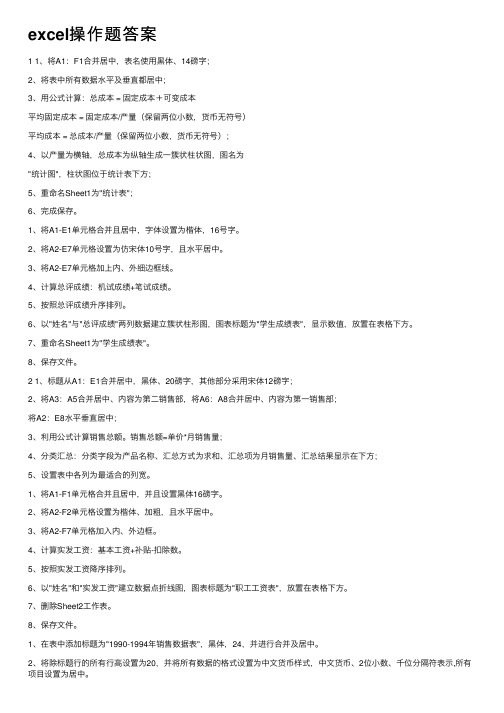
excel操作题答案1 1、将A1:F1合并居中,表名使⽤⿊体、14磅字;2、将表中所有数据⽔平及垂直都居中;3、⽤公式计算:总成本 = 固定成本+可变成本平均固定成本 = 固定成本/产量(保留两位⼩数,货币⽆符号)平均成本 = 总成本/产量(保留两位⼩数,货币⽆符号);4、以产量为横轴,总成本为纵轴⽣成⼀簇状柱状图,图名为"统计图",柱状图位于统计表下⽅;5、重命名Sheet1为"统计表";6、完成保存。
1、将A1-E1单元格合并且居中,字体设置为楷体,16号字。
2、将A2-E7单元格设置为仿宋体10号字,且⽔平居中。
3、将A2-E7单元格加上内、外细边框线。
4、计算总评成绩:机试成绩+笔试成绩。
5、按照总评成绩升序排列。
6、以"姓名"与"总评成绩"两列数据建⽴簇状柱形图,图表标题为"学⽣成绩表",显⽰数值,放置在表格下⽅。
7、重命名Sheet1为"学⽣成绩表"。
8、保存⽂件。
2 1、标题从A1:E1合并居中,⿊体、20磅字,其他部分采⽤宋体12磅字;2、将A3:A5合并居中、内容为第⼆销售部,将A6:A8合并居中、内容为第⼀销售部;将A2:E8⽔平垂直居中;3、利⽤公式计算销售总额。
销售总额=单价*⽉销售量;4、分类汇总:分类字段为产品名称、汇总⽅式为求和、汇总项为⽉销售量、汇总结果显⽰在下⽅;5、设置表中各列为最适合的列宽。
1、将A1-F1单元格合并且居中,并且设置⿊体16磅字。
2、将A2-F2单元格设置为楷体、加粗,且⽔平居中。
3、将A2-F7单元格加⼊内、外边框。
4、计算实发⼯资:基本⼯资+补贴-扣除数。
5、按照实发⼯资降序排列。
6、以"姓名"和"实发⼯资"建⽴数据点折线图,图表标题为"职⼯⼯资表",放置在表格下⽅。
excel上机操作题及答案
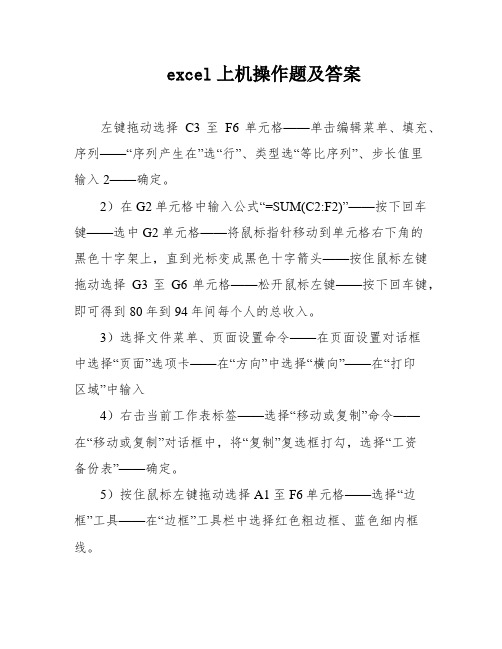
excel上机操作题及答案左键拖动选择C3至F6单元格——单击编辑菜单、填充、序列——“序列产生在”选“行”、类型选“等比序列”、步长值里输入2——确定。
2)在G2单元格中输入公式“=SUM(C2:F2)”——按下回车键——选中G2单元格——将鼠标指针移动到单元格右下角的黑色十字架上,直到光标变成黑色十字箭头——按住鼠标左键拖动选择G3至G6单元格——松开鼠标左键——按下回车键,即可得到80年到94年间每个人的总收入。
3)选择文件菜单、页面设置命令——在页面设置对话框中选择“页面”选项卡——在“方向”中选择“横向”——在“打印区域”中输入4)右击当前工作表标签——选择“移动或复制”命令——在“移动或复制”对话框中,将“复制”复选框打勾,选择“工资备份表”——确定。
5)按住鼠标左键拖动选择A1至F6单元格——选择“边框”工具——在“边框”工具栏中选择红色粗边框、蓝色细内框线。
首先,我们需要对这篇文章进行格式化和修剪,以使其更易于阅读。
下面是修改后的文章:1.在工作表中,按住鼠标左键拖动选择C3至F3单元格。
2.单击“编辑”菜单,选择“填充”,然后选择“序列”选项。
3.在“序列产生在”选项中,选择“行”,在“类型”中选择“等比序列”,并在“步长值”中输入2.最后,单击“确定”按钮。
4.按住鼠标左键拖动选择C4至F4单元格,然后重复步骤3.5.按住鼠标左键拖动选择C5至F5单元格,然后重复步骤3.6.按住鼠标左键拖动选择C6至F6单元格,然后重复步骤3.7.单击G2单元格,然后单击“编辑公式”按钮。
8.在编辑栏中输入公式:C2*12*5+D2*12*5+E2*12*58.9.按住鼠标左键拖动选中G2至G6区域。
10.选择“文件”菜单,然后选择“页面设置”。
11.在“页面设置”对话框中,选择“横向”方向,并单击“工作表”选项卡。
12.单击“打印区域”项右侧的折叠按钮,然后按住鼠标左键拖动选择13.单击“确定”按钮。
- 1、下载文档前请自行甄别文档内容的完整性,平台不提供额外的编辑、内容补充、找答案等附加服务。
- 2、"仅部分预览"的文档,不可在线预览部分如存在完整性等问题,可反馈申请退款(可完整预览的文档不适用该条件!)。
- 3、如文档侵犯您的权益,请联系客服反馈,我们会尽快为您处理(人工客服工作时间:9:00-18:30)。
EXCEL操作题参考答案及操作步骤
1、Excel操作题1“成绩表”,请按下列步骤进行操作:
第1步:在第一个工作表中将:“A1”:“H1”区域中单元格的行高设置为“28”
操作步骤:选中“A1”:“H1”格式行行高按要求输入相应的值确定
第2步:在第一个工作表中在“H2”:“H9”区域中添加颜色为“红”的外边框
操作步骤:选中“H2”:“H9”格式单元格边框按要求选择颜色单击外边框确定
第3步:在第一个工作表中在:“G3”单元格内输入公式如:=SUM(A1,B1)“=SUM(C3:F3)”
操作步骤:单击G3单元格输入公式“=SUM(C3:F3)”
第4步:在第一个工作表中在:“H4”单元格内输入文本“补考”
操作步骤:单击H4单元格输入文本“补考”
第5步:把工作薄中第“1”个工作表改名为“成绩表”
右击工作表名“sheet1 ”重命名按要求输入“成绩表”
2、Excel操作题2“邵阳市中小学校在校学生数”,请按下列步骤进
行操作:
第1步:在第一个工作表中在:“A2”:“D2”单元格中单元的字体颜色设置为“红”
操作步骤:选中“A2”:“D2”格式单元格字体按要求选择颜色确定
第2步:在第一个工作表中将:“B1”:“D1”区域中单元格的列宽设置为“12”
操作步骤:选中“B1”:“D1”格式列列宽按要求输入相应的值确定
第3步:在第一个工作表中在“B3”:“D7”区域中设置水平“居中”对齐,垂直
“居中”
操作步骤:选中“B3”:“D7”格式单元格对齐进行相应的设置确定
第4步:在第一个工作表中在:“A8”单元格内输入文本“年平均数”
操作步骤:单击A8单元格输入文本“年平均数”
第5步:在第一个工作表中在:“B8”单元格内输入公式如:=SUM(A1,B1)“=A VERAGE(B3:B7)”
操作步骤:单击B8单元格输入公式“=AVERAGE(B3:B7)”
3、Excel操作题3“2015年第53届世乒赛混双决赛比分”,请按下列步骤进行操作:
第1步:在第一个工作表中将:“A1”:“F1”区域中单元格的行高设置为“35”
操作步骤:选中“A1”:“F1”格式行行高按要求输入相应的值确定
第2步:在第一个工作表中在“A2”:“F4”区域中添加颜色为“红”的外边框
操作步骤:选中“A2”:“F4”格式单元格边框按要求选择颜色单击外边框确定
第3步:在第一个工作表中在“C3”:“F4”区域中设置水平“居中”对齐,垂直“居中”
操作步骤:选中“C3”:“F4”格式单元格对齐进行相应的设置确定
第4步:在第一个工作表中在:“C4”:“F4”单元格中单元的字体颜色设置为“蓝”
操作步骤:选中“C4”:“F4”格式单元格字体按要求选择颜色确定
第5步:把工作薄中第“1”个工作表改名为“混双比分”
右击工作表名“sheet1”重命名按要求输入“混双比分”。
